vidiu编码器怎么使用
1、从iTunes应用程序商店下载VidiU软件。
手机连接VidiU设备已连接的无线网络。
打开VidiU软件,找到同一个网内的VidiU设备。
根据引导或者按下设置按钮对设备进行设置(详见附1)。
按下直播按钮()开始直播。
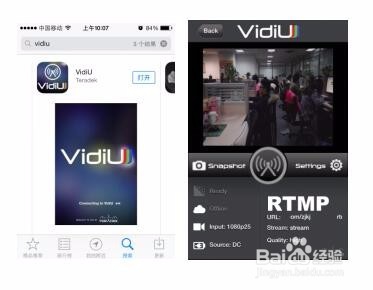
2、设备连接:设置手机连接VidiU已连接的无线网(详见上文),打开APP,显示搜索设备页面,此时等待半分钟左右,会提示用户设备编号,点击确认即可进入软件主界面。若手机设置的无线网和设备选择的无线网不匹配,则会提示没有找到VidiU设备(如右图),此时需要重新选择设备的无线网或者手机连接的无线网,使之匹配,再点击页面上的刷新按钮(Refresh)。
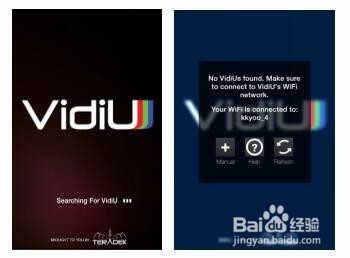
3、初步设置:首次使用,进入主界面之后,会自动提示用户对直播频道进行设置,点击setup进入直播频道选择页面,此处我们选择最下面的manual,点击右侧的按钮,进入上行地址设置页面,在该页面的URL栏和stream栏填写已经获知的上行地址,并点击apply进行保存,设置完成后可以点击右上角的home按钮返回主界面,如下图所示:
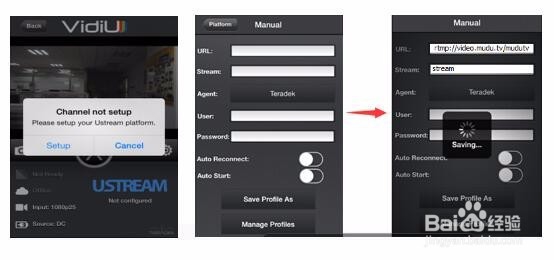
4、首页信息及直播测试:非首次使用用户,可以跳过步骤2;
进入主界面后,首先了解整个页面的概况
1)视频预览区,直播开始之前,视频可以在这边预览;
2)抓拍按钮,点击可以拍摄直播过程中的照片;
3)直播开始/停止按钮,点击可以开始/停止直播;
4)配置设置按钮,点击进入设置页面,可以对各项配置进行设置;
5)Vidiu设备状态区,可以观察设备当前状态;
6)频道和账户信息区,显示当前频道和账户信息等;
然后,点击直播按钮3,测试视频状态,若视频OK,则不需要作其他的修改,若视频状态不理想,则需要进入设置页面进行设置。
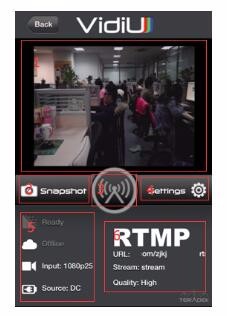
5、设置页面详解及使用方法:
1) Broadcast:直播设置,包含了quality和platform两部分,quality中包含了video(视频质量
选择)、audio(音频质量选择)和frame rate(帧率选择),platform中是平台的选项。Video
中一般选择custom,选择其中的分辨率和视频上行码率;platform一般选择manual,然后填写
直播上行地址
2) Video:视频设置,其中只有一个是否宽屏的选项,一般选择Auto,自动适应
3) Audio:音频设置,其中的音频源source一般选择HDMI,频道channel选择立体声Stereo
4) Network:网络设置,如果使用无线网,则选择wireless,点击Client右边的按钮,再在其中
选择想要使用的无线网名字,并输入密码(更改无线后,手机连接的无线也要同步修改)
5) System:系统信息,记录该软件以及硬件设备的版本信息、编号等
6) Help:帮助,一些英文帮助视频
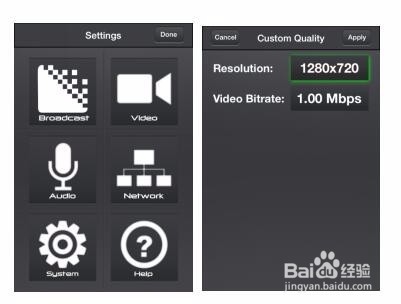
6、直播中最常用的设置流程:
1) 设置直播上行地址,测试视频是否可以观看:broadcast->platform->manual->输入上行地址
2) 修改视频上行分辨率和上行码率:broadcast->quality->video->custom->选择视频分辨率和码率
3) 修改音频质量:broadcast->quality->audio->选择音频质量